
「SFShare」它是一個免費雲端空間,由網址看來應該是來自瑞典的一個服務,目前提供了50G的容量讓用戶使用,雖然國內比較少人介紹它,但是它有一個特點很吸引我,就是它支援下載計數,且不限流量,因為通常國外比較優秀的雲端空間都少了這項功能,那或許你會說大陸的很多雲端硬碟不就有檔案下載次數的統計功能嗎?但是有在用的人會知道,自從四月份大陸進行掃黃以來,大咖的雲端硬碟服務都被鎖定要查驗,所以在分享上不是斷的斷,就是有分享次數的限制,搞的大家哀聲嘆氣的,我自己也是受害者呀,所以現在對大陸的網盤真的有點怕怕的。言歸正傳吧,SFShare雖然有50G的空間,單檔可以上傳至400MB,但它也不是沒有缺點,最大的缺點就是免費會員上傳的檔案如果180天內沒有人下載,那麼檔案就會被刪除,所以這個空間不適合用來備份資料,除非你成為付費會員,請切記,那這個空間誰適合呢?我覺得如果你是想要臨時分享檔案,或者常在論壇中分享檔案者,就蠻適合這樣子的空間。
【註冊教學】
在註冊頁面,你可以選擇用Facebook或者信箱來註冊,我以EMail為例來示範

填寫上述的資料後按「Sign Up」來註冊,當帳號建立後會提醒我們到信箱中去做驗證的動作

點擊下圖黃色部分的驗証連結就完成註冊了
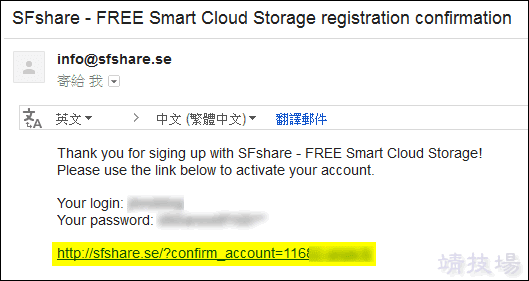
【介面說明】
SFShare的介面蠻簡單的,最常會用的到應該是上方的「MY ACCOUNT」、「UPLOAD FILES」以及「MY FILES」

● MY ACCOUNT 帳戶資訊
裡面可修改一些個人的資料,或者你的個人檔案公開網址,在「My published files link」中可以看到所有你公開的檔案
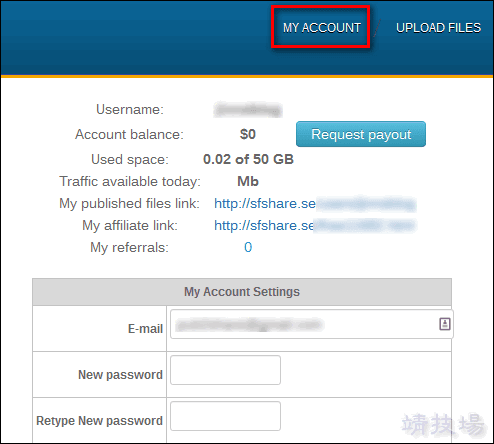
● UPLOAD FILES 上傳檔案
點擊「UPLOAD FILES」便可上傳檔案,免費會員單檔最大可以到400MB,也支援遠端上傳,在此我們也可以輸入接收者的Mail或者設定密碼來保護

上傳時的速度不一定,但有300KB/S以上的實力,而上傳完成可以立即得到檔案的分享網址,也提供了適用於HTML或論壇的語法可以套用

● MY FILES 我的檔案
有沒有發現到,在上步驟中上傳檔案時並沒有目錄可以選擇,這一點是我覺的設計不好的地方,因為這樣一來每次就都會先上傳到根目錄,然後需要再手動將檔案移動到想要的目錄下,對我來說是有點麻煩,而在「我的檔案」中,我們可以進行檔案的搜尋、建立資料夾,或者選擇要公開的檔案、搬移檔案等等,大家可以參考下圖的說明,應該不難
所以當我們上傳檔案後,如果要事後取得下載連結,那麼少量的檔案可以直接在檔案上按右鍵來複製下載網址,或者利用「Export selected」的功能,大量的話就使用「Export all」或「Export folder」

來看一下檔案的情況吧,圖中可以看到每個檔案中都有一個「DL」的欄位資訊,這個就是檔案下載的次數囉,也就是我很想要的功能

● 下載檔案
下載檔案時是需要等待秒數的,無登入會員的話需要等待九秒鐘,若有換入免費會員的話則需要等待三秒,不算太長,在可接受的範圍,等秒數倒數完後,點擊「Download File」就可以下載了

小結:雖然SFShare最吸引我的地方是它的計數功能,但是像「Uploadingit.com」、「MediaFire」、「Box」、「OpenDrive」也都有這個功能,除了這四個比較知名的空間和大陸網盤外,不知道大家還知道哪些雲端硬碟是有支援計數功能呢?如果您知道的話,請留言告之喔!